
Opret en ønskeliste i iTunes på pc
Du kan oprette en ønskeliste med emner, du gerne vil købe i iTunes Store på et senere tidspunkt. Din konto debiteres først, når du køber et emne.
Det er kun dig, der kan se din ønskeliste.
Opret en ønskeliste, eller føj emner til den
Gå til appen iTunes
 på din pc.
på din pc.Vælg en mulighed (f.eks. Musik eller Lydbøger) på lokalmenuen øverst til venstre, og klik derefter på Butik.
Hvis du ikke kan se Musik, Film eller Tv-udsendelser på lokalmenuen, skal du bruge appen Apple Music
 eller Apple TV-appen
eller Apple TV-appen  , som du installerede på din enhed. Du kan få flere oplysninger i Brugerhåndbog til Apple Music til Windows eller Brugerhåndbog til Apple TV til Windows.
, som du installerede på din enhed. Du kan få flere oplysninger i Brugerhåndbog til Apple Music til Windows eller Brugerhåndbog til Apple TV til Windows.Klik i søgefeltet i øverste højre hjørne af iTunes-vinduet, og skriv et søgeudtryk.
Mens du skriver, viser iTunes en liste med de emner, der passer til det søgeudtryk, du har skrevet.
Du kan vælge, hvor du vil søge, ved at klikke på Butik i øverste højre hjørne af søgeresultaterne.
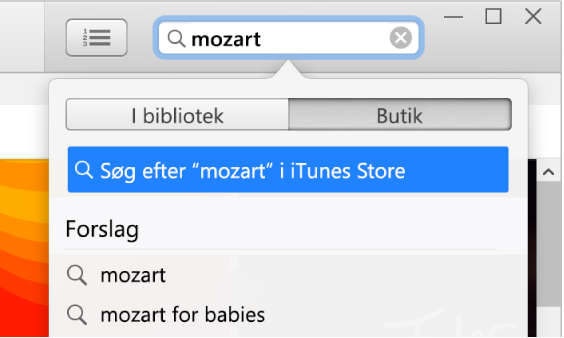
Tryk på Enter.
Dine søgeresultater vises i iTunes-vinduet.
Bemærk: I stedet for at søge i iTunes Store kan du gennemse – klik på Butik, se på de forskellige album, sange og kategorier i vinduet, og vælg derefter et emne.
Du kan se eller høre et eksempel på et emne, før du føjer det til din ønskeliste, ved at flytte markøren over emnet og klikke på
 .
.Du føjer et emne til din ønskeliste ved at klikke på pilen ud for prisen, vælge Føj til ønskeliste på lokalmenuen og derefter følge instruktionerne på skærmen.
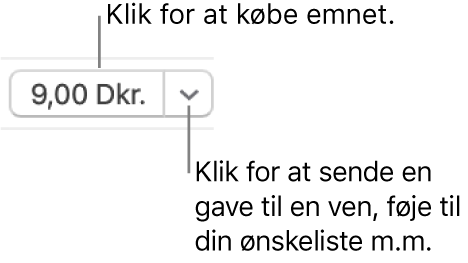
Se, køb eller fjern emner fra din ønskeliste
Gå til appen iTunes
 på din pc.
på din pc.Vælg Konto > Ønskeliste, og gør et af følgende:
Køb et emne på ønskelisten: Klik på prisen ved siden af det emne, du vil købe.
Hvis du vil sikre dig, at det er den rigtige sang, kan du lytte til et eksempel (30 eller 90 sekunder af sangen) ved at dobbeltklikke på sangens titel eller klikke på
 til sangen.
til sangen.Fjern et emne fra ønskelisten: Vælg emnet, eller flyt markøren hen over det, og klik på
 .
.
Siden med ønskelisten indeholder også lister med alle emner, som du har set eller hørt eksempler på i iTunes Store eller vha. Siri på din iPhone, iPad eller iPod touch.